MongoDB è un sistema di database No-SQL gratuito, open source e leader, scritto in C++. Per impostazione predefinita, MongoDB non fornisce alcuna interfaccia basata sul Web per interagire con un database. È molto difficile per qualsiasi sviluppatore gestire MongoDB tramite un'interfaccia a riga di comando. Questo è il punto in cui entra in gioco la MongoDB Compass.
MongoDB Compass è uno strumento grafico per MongoDB che ti aiuta a creare, eliminare, leggere e aggiornare graficamente il database. È molto simile a phpMyAdmin che ti consente di esplorare i tuoi dati, eseguire le query e interagire con il database.
In questo post, ti mostreremo come installare e utilizzare MongoDB Compass su desktop Ubuntu 20.04.
Prerequisiti
- Nel tuo sistema è installato un desktop Ubuntu 20.04.
- Sul server è configurata una password di root.
Installa MongoDB Compass
Per impostazione predefinita, MongoDB Compass non è incluso nel repository predefinito di Ubuntu 20.04. Quindi dovrai scaricare il file MongoDB Compass .deb dalla sua pagina di download.
Puoi scaricarlo usando il seguente comando:
wget https://downloads.mongodb.com/compass/mongodb-compass_1.28.1_amd64.deb
Una volta completato il download, installa il file scaricato con il seguente comando:
sudo apt install ./mongodb-compass_1.28.1_amd64.deb
Dopo aver installato MongoDB Compass, puoi procedere al passaggio successivo.
Lavorare con MongoDB Compass
Ora, cerca MongoDB Compass dal menu dell'applicazione come mostrato di seguito:
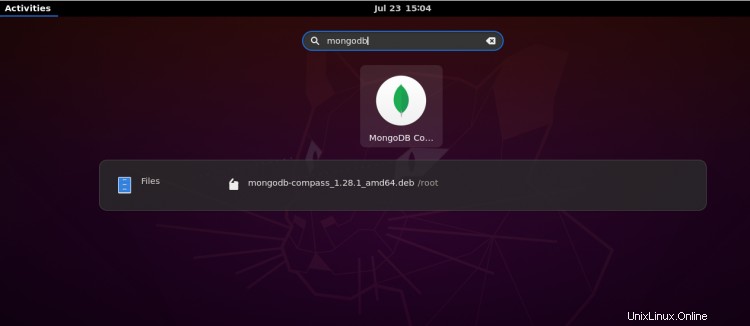
Quindi, fai clic su MongoDB Bussola . Dovresti vedere l'interfaccia di MongoDB nella pagina seguente:
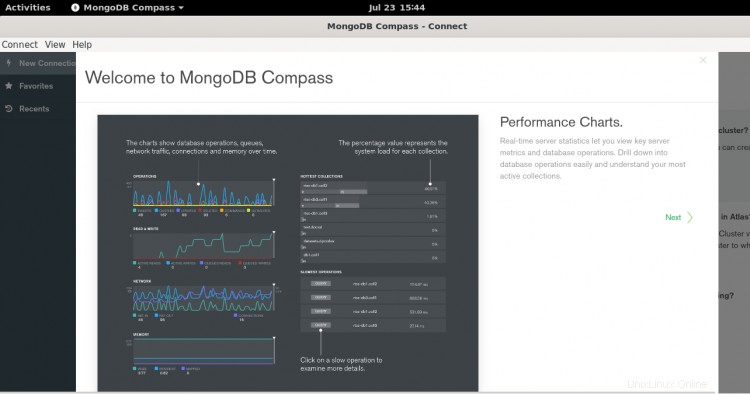
Fai clic su Nuova connessione . Dovresti vedere la seguente pagina:

Fornisci il tuo URL MongoDB locale o remoto e fai clic su CONNESSIONE pulsante. Una volta connesso al server MongoDB. Dovresti vedere la seguente pagina:

Da qui, puoi eseguire facilmente tutte le attività relative al database. Fare clic su CREA DATABASE pulsante per creare un nuovo database. Dovresti vedere la seguente pagina:
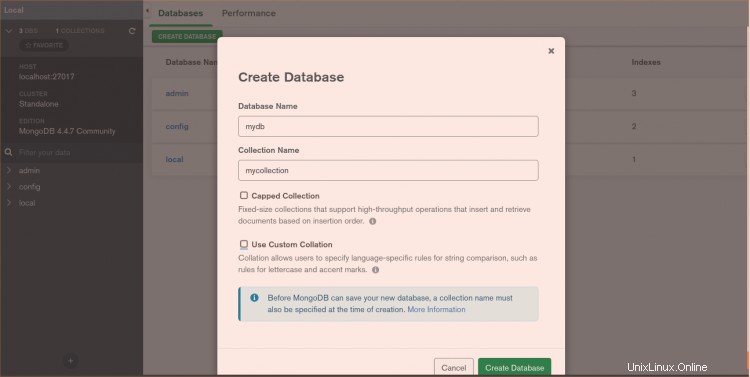
Fornisci il nome del tuo database e fai clic su CREA pulsante. Dovresti vedere il database appena creato nella pagina seguente:
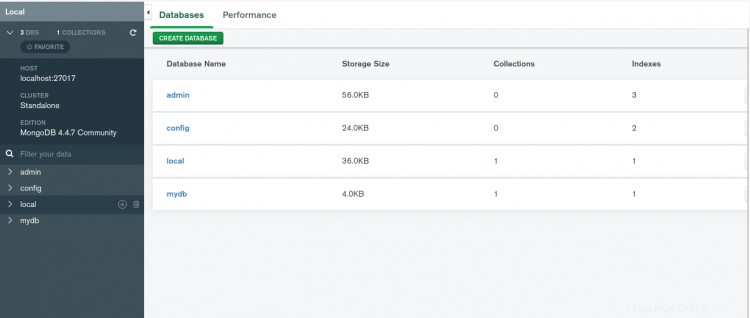
Puoi anche monitorare le prestazioni di MongoDB dall'interfaccia MongoDB Compass. Fai clic su Rendimento scheda. Dovresti vedere il monitor delle prestazioni di MongoDB nella pagina seguente:
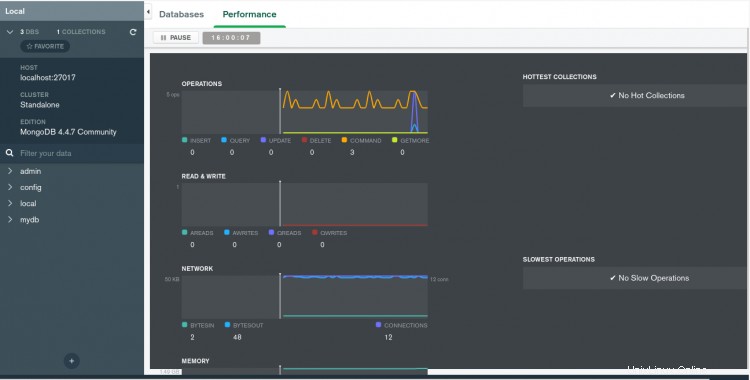
Conclusione
Congratulazioni! hai installato con successo MongoDB Compass sul sistema desktop Ubuntu 20.04. Spero che questa guida aiuti gli sviluppatori a interagire con il database MongoDB. Sentiti libero di chiedermi se hai domande.